Adobe Creative Cloud
გსურთ მიიღოთ ყველა პროგრამული უზრუნველყოფა Adobe Creative Cloud-დან უფასოდ? შეამოწმეთ ეს სრულიად ლეგალური და ტექნიკურად მხარდაჭერილი გზები Adobe აპების გამოყენებით ხელმოწერის გადახდის გარეშე. წაიკითხეთ მეტი იმის შესახებ, თუ როგორ დაზოგოთ ფული და მიიღოთ სასიამოვნო ფასდაკლება Adobe-ის ყველა პროდუქტზე.
სამწუხაროდ, Adobe Creative Cloud-ის მუდმივად უფასო გამოყენება შეუძლებელია, ეს პერიოდი შეზღუდულია. თქვენ გაქვთ შვიდი დღე Adobe CC-ის პირველი უფასო საცდელი გაშვებიდან. თუმცა, ეს დრო საკმარისი უნდა იყოს იმისათვის, რომ გადაწყვიტოთ გჭირდებათ თუ არა Adobe-ის ყველა პროგრამული უზრუნველყოფა.
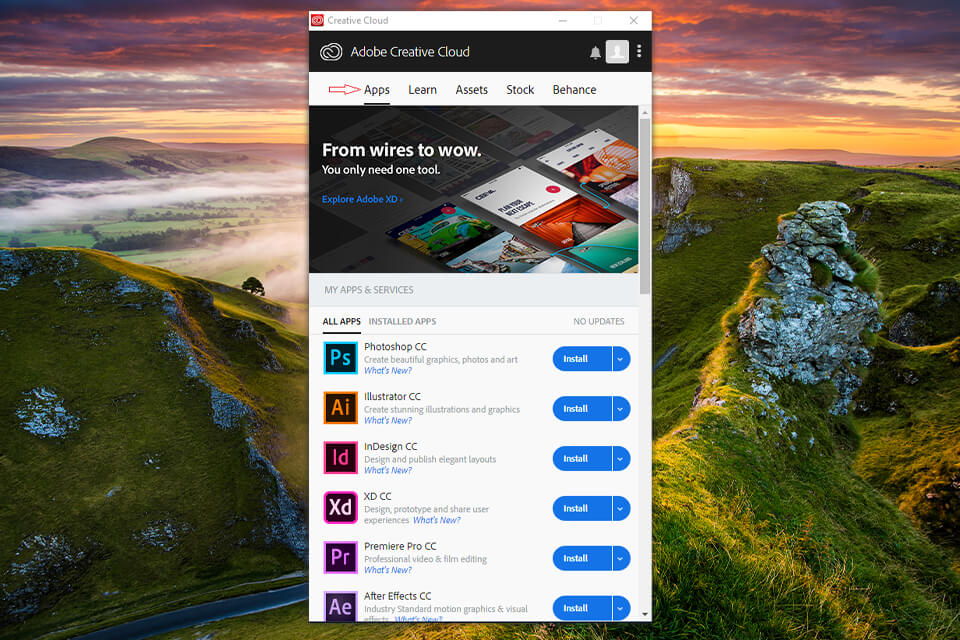
გადადით ოფიციალურ ვებსაიტზე, შეიყვანეთ დამატებითი მონაცემები თქვენს მომხმარებლის ანგარიშში და განაახლეთ გამოწერა.
დიახ, ნებისმიერ დროს, მაშინაც კი, თუ თქვენ უკვე შეარჩიეთ და იყენებთ კონკრეტულ გამოწერას. დაუკავშირდით ტექნიკურ მხარდაჭერას, მიუთითეთ მიზეზი, დაელოდეთ პასუხს და შემდგომ მითითებებს.
შეამოწმეთ მინიმალური სისტემური მოთხოვნები და თქვენი კომპიუტერის სპეციფიკაციები. თუ ეს არ დაგვეხმარება, შეეცადეთ შეამოწმოთ თქვენი კომპიუტერი ვირუსებზე და გაასუფთავეთ ისინი, თუ აღმოჩენილია. შემდეგი, ხელახლა დააინსტალირეთ მთელი პროგრამული უზრუნველყოფა მთლიანად. პრობლემა არ მოგვარებულია? დაუკავშირდით ტექნიკურ მხარდაჭერას.
დიახ, თუ თქვენ ხართ ოფიციალური დაწესებულების სტუდენტი ან მასწავლებელი, გაქვთ გარკვეული პრივილეგიები, შერჩეული გეგმის ჯამიდან 60%-იანი ფასდაკლების სახით.
20+ კრეატიული აპლიკაცია, მათ შორის Photoshop, Illustrator და Adobe XD + ნაბიჯ-ნაბიჯ გაკვეთილები, 100 GB ღრუბლოვანი საცავი, თქვენი პირადი პორტფოლიოს ვებსაიტი, პრემიუმ შრიფტები.
არ აქვს მნიშვნელობა ჩამოტვირთავთ თუ არა თითოეულ პროგრამას ცალ-ცალკე, რითაც შეაგროვებთ Creative Cloud-ის სრულ პაკეტს თუ ცალკეულ ვერსიებს – ეს ყველაფერი მოხდება ტორენტ რესურსების მეშვეობით. ეს ნიშნავს, რომ თქვენ და თქვენი კომპიუტერი საფრთხეში იქნებით. მე ჩამოვთვალე 4 მთავარი პრობლემა, რომელიც შეიძლება წარმოიშვას Adobe Creative Cloud კრეკის გამოყენებისას:
სინამდვილეში, Creative Cloud არ არის დამოუკიდებელი პლატფორმა, ის მთლიანად დამოკიდებულია Adobe სერვერებზე. ეს ნიშნავს, რომ გადმოწერილი ტორენტის ვერსიები შეზღუდული იქნება ფუნქციონალურობით. თქვენ ვერ შეძლებთ ღრუბლოვან მეხსიერებას წვდომას და აპებთან მჭიდრო თანამშრომლობას. ასე რომ, უმჯობესია გამოიყენოთ Lightroom საცდელი ვერსია ან შეამოწმეთ სხვა პროგრამული უზრუნველყოფა გარკვეული პერიოდის განმავლობაში.
Creative Cloud უფასო ჰაკის გამოყენებით, დიდი ალბათობით, შეხვდებით საკმაოდ პოპულარულ პრობლემას – ჩამორჩენას და სხვადასხვა სახის შეცდომებს ნებისმიერ პროგრამაში. ეს ყველაფერი გამოწვეულია იმით, რომ თქვენი რედაქტორების ვერსიები არ არის ლიცენზირებული, ისინი უკვე დამუშავებულია ჰაკერების მიერ. წყაროს კოდის ხაზები გატეხილია, შესაბამისად, თქვენ მიიღებთ პროგრამების არასწორ მუშაობას. ასეთი პრობლემების თავიდან ასაცილებლად, საჭიროა შეიძინეთ Adobe Illustrator და კომპლექტის სხვა პროგრამები.
Creative Cloud არის უნივერსალური პლატფორმა და მას ალტერნატივა არ აქვს. თუმცა, ამის მიუხედავად, ACDsee და Affinity Photo კომპანიები ყოველწლიურად უფრო და უფრო გვარწმუნებენ საპირისპიროში. ეს არ არის ძალიან მჭიდრო პლატფორმები ბევრი აპლიკაციით, მაგრამ დეველოპერები გვთავაზობენ გამოსახულების რედაქტორების რამდენიმე ვერსიას, რომლებსაც შეუძლიათ შეასრულონ თითქმის ყველა დავალება, რაც შეუძლია Adobe Creative Cloud-ს.
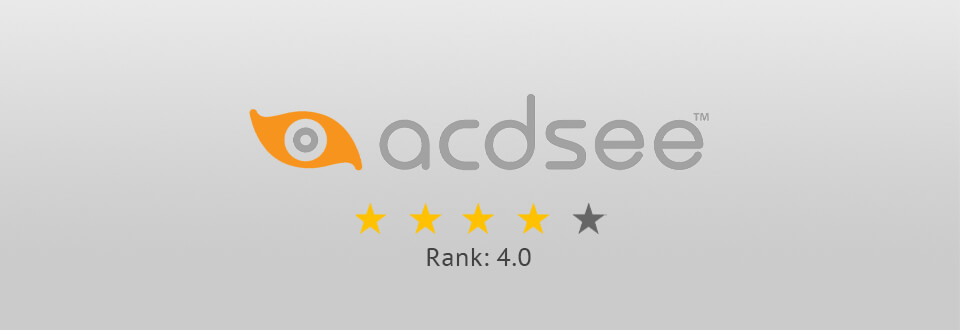
ACDSee Company ავითარებს კროს-პლატფორმულ რედაქტორებს სურათების, ვიდეო რედაქტირების და RAW ფაილების სანახავად და მართვისთვის. ACDSee-ს რედაქტორები გვთავაზობენ უამრავ ორგანიზაციულ ფუნქციას და სასარგებლო ხელსაწყოებს გაფართოებული ღრმა კორექტირების დანამატების და სრულად კონფიგურირებადი ინტერფეისების სახით.
სასარგებლო ფუნქციებს შორის მინდა აღვნიშნო ვიდეო რედაქტორი. გაფართოებული ხელსაწყოების გარდა, შეგიძლიათ გამოიყენოთ ის თქვენს კომპიუტერთან ურთიერთობისთვის - ჩაწერეთ ვიდეო ეკრანიდან რედაქტორის დატოვების გარეშე. ეს საკმაოდ მოსახერხებელია, რადგან დაზოგავს დიდ დროს. მაგალითად, ამ ფუნქციით შეგიძლიათ ჩაწეროთ გაკვეთილები.
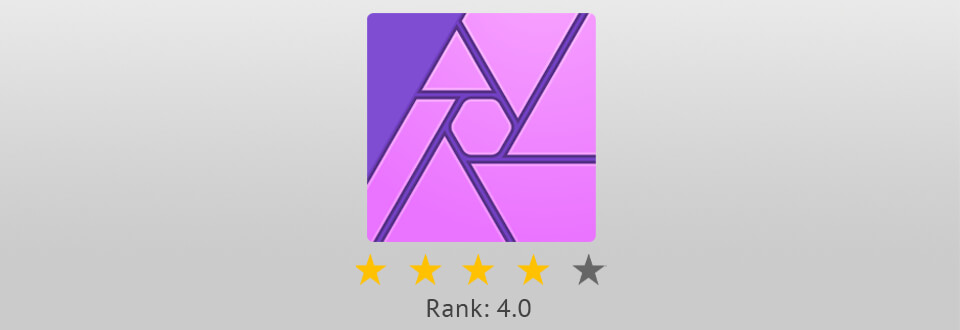
Affinity Photo გთავაზობთ აპლიკაციების საკმაოდ ფართო ჩამონათვალს: Affinity Photo, Affinity Designer და Affinity Publisher. თითოეული აპლიკაცია უნივერსალურია და აქვს თავისი უპირატესობები. ამ პლატფორმის გამორჩეული თვისებაა ლიცენზირებული ვერსიის დაუყოვნებლივ შეძენა. თქვენ არ გჭირდებათ ყოველთვიურად გადახდა, მაგალითად, უფასო საცდელი პერიოდის შემდეგ, Adobe Creative Cloud-ის ვადა ამოიწურება.
თუ ვსაუბრობთ შთამბეჭდავ ფუნქციონირებაზე, ჯერჯერობით ფოტო რედაქტორი ლიდერობს. თქვენ შეგიძლიათ პროფესიონალურად გადააკეთოთ თქვენი სურათები, დააკავშიროთ სურათები პანორამისთვის, შექმნათ HDR ეფექტები და დახატოთ სხვადასხვა ფუნჯებით. იგი ასევე მოიცავს მოწინავე ინსტრუმენტებს, სურათების სურათების რედაქტირებას, შრიფტის ეფექტებს და ლინზების დამახინჯების კორექტირებას.
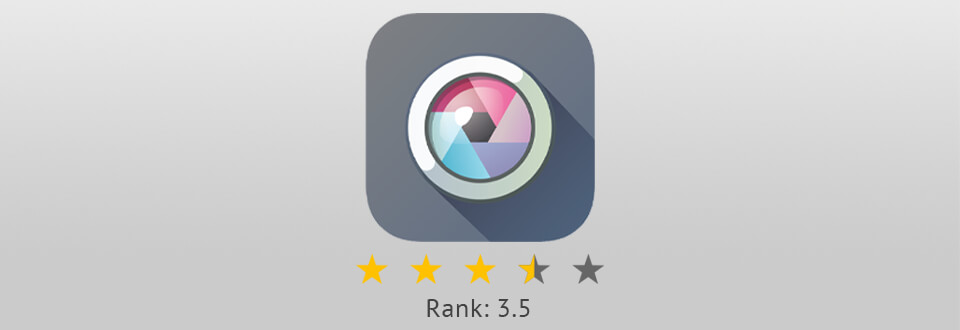
Pixlr Editor-ით თქვენ იღებთ Photoshop-ის მსგავსი ინსტრუმენტებს. მე ვსაუბრობ სიმკვეთრეზე, ბუნდოვანებაზე, ხმაურზე, დონეებზე, ნიღბებზე და მოსახვევებზე და ეს მხოლოდ რამდენიმე მათგანია. თქვენ შეგიძლიათ იპოვოთ ხელოვნების ფილტრები, რომლებსაც მოელით, ასევე ავტომატური ოპტიმიზაციის ვარიანტები. Pixlr გთავაზობთ ინსტრუმენტების კომპლექტს, რომელიც შეიცავს ფუნჯებს, შიგთავსებს, შტამპებს, შერჩევისა და სამკურნალო ხელსაწყოებს. ამ პროგრამას შეგიძლიათ ერთხელ მიმართოთ Photoshop საცდელი დამთავრდა.
იხილეთ მეტი გამოყენების შესახებ Photoshop უფასო.
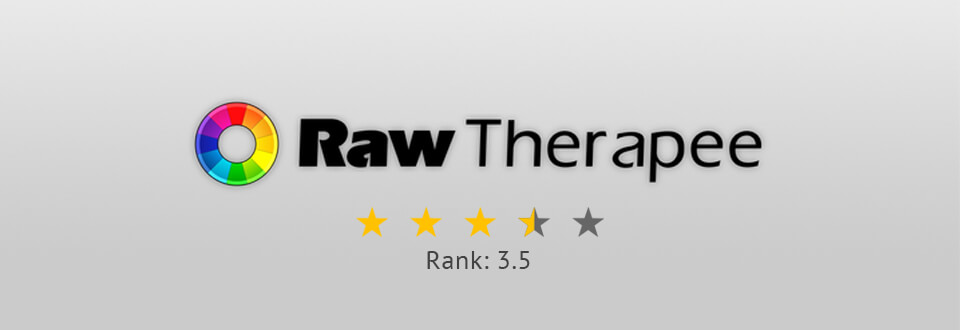
RawTherapee არის ღია, კროს-პლატფორმული აპლიკაცია. სურათების რედაქტირების ხელსაწყოების ფართო კომპლექტით და მრავალწახნაგობით, შეგიძლიათ შეასწოროთ დამახინჯებები, გააუმჯობესოთ ფერები, აღადგინოთ დეტალები თქვენს RAW ფაილებში და სხვა. აღსანიშნავია, რომ გამოსახულების რედაქტორი მხარს უჭერს სურათების სურათების დამუშავებას, რაც მას Lightroom-ის ერთ-ერთ ყველაზე ძლიერ ალტერნატივად აქცევს.
იხილეთ მეტი იმის შესახებ, თუ როგორ უნდა მიიღოთ Lightroom უფასო.
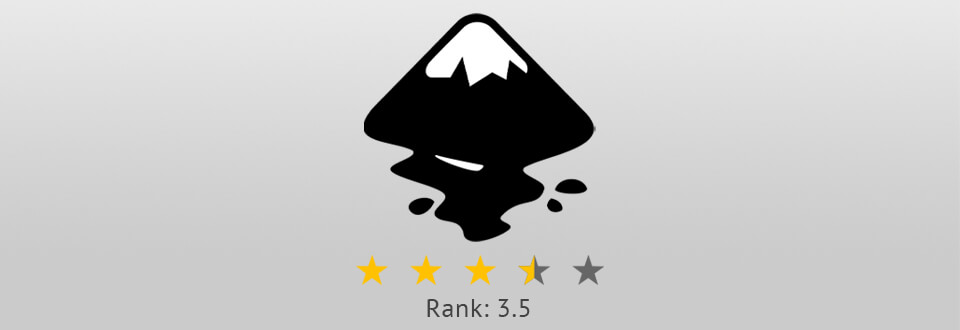
Inkscape არის კიდევ ერთი უფასო ინსტრუმენტი, რომელიც სრულყოფილად ამსგავსებს Adobe-ს. ხელსაწყოთა ყუთი აადვილებს მასშტაბირებადი ვექტორული გრაფიკის (SVG) ფაილების შექმნას და რედაქტირებას გაფართოებული მანიპულაციის შესაძლებლობებით და ფილტრების ფართო სპექტრით - როგორც ფუნქციური, ასევე მხატვრული. საინტერესო ინსტრუმენტებს შორის გამოვყოფ ბადის გრადიენტებს და ფანქრის ხაზების ინტერაქტიულ გამარტივებას, ასევე კონტურების სასაცილო ეფექტებს. აღსანიშნავია, რომ შეგიძლიათ გამოიყენოთ Inkscape, როგორც დანამატი Illustrator-ისთვის.
იხილეთ მეტი შესახებ როგორ მივიღოთ Adobe Illustrator უფასოდ.
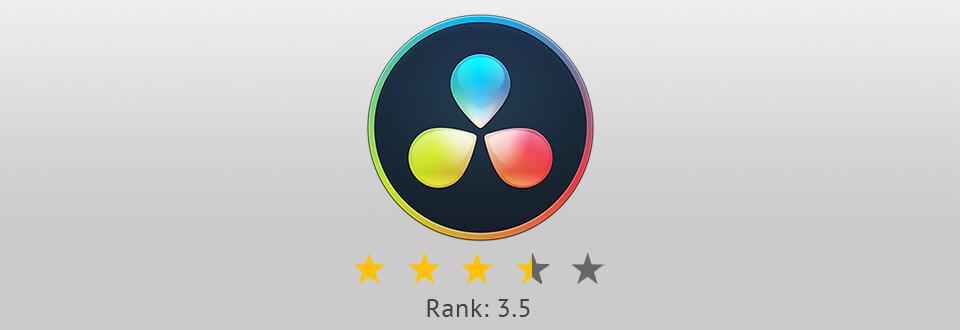
DaVinci Resolve არის პროფესიონალური ვიდეო რედაქტირების აპლიკაცია. ის იმდენად კარგია, რომ გამოიყენება გრძელი ფილმების და სატელევიზიო გადაცემების ჩაწერისას. სპეციალიზირებულია ფერების კორექციასა და აუდიო პოსტწარმოებაში, DaVinci Resolve გამოირჩევა შთამბეჭდავი ფუნქციებით, როგორიცაა მრუდის რედაქტორები და ძირითადი ფერის დისკები. ის ასევე მხარს უჭერს სახის ამოცნობის თვალყურის დევნებას, რაც მომხმარებლებს აძლევს შესაძლებლობას ითამაშონ კანის ტონებით, თვალებისა და ტუჩების ფერით.
იხილეთ მეტი შესახებ როგორ მივიღოთ Adobe Premiere Pro უფასოდ.
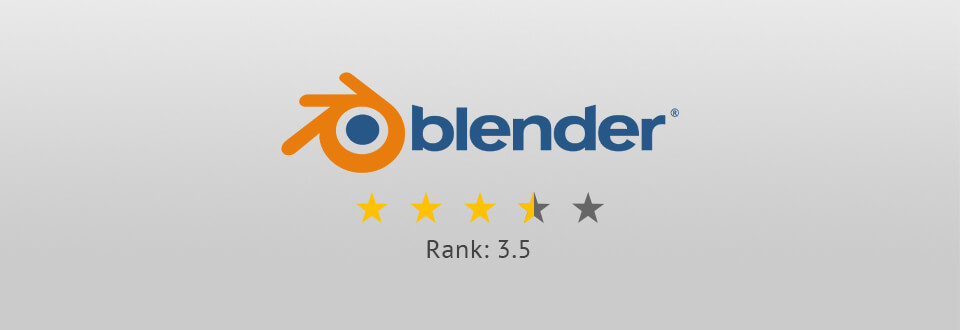
After Effects-ის რამდენიმე უმაღლესი ხარისხის კროს-პლატფორმული ალტერნატივიდან ერთ-ერთია ბლენდერი. მისი დახმარებით თქვენ შეგიძლიათ შექმნათ ულტრა რეალისტური ანიმაციური გრაფიკა და 3D ვიზუალური ეფექტები. როგორც მოყვარულები, ასევე ექსპერტები იყენებენ ტექსტურირების, ნაწილაკების მოდელირებისა და კომპოზიციის ინსტრუმენტებს, რათა შექმნან განსაცვიფრებელი სამუშაოები დამატებითი განზომილებით.
იხილეთ მეტი შესახებ როგორ მივიღოთ Adobe After Effects უფასოდ.

შეიძინეთ ყველა Adobe Creative Cloud აპი? მაშინ აუცილებლად დაგჭირდებათ სხვადასხვა დანამატები, იქნება ეს ფუნჯი Photoshop-ისთვის, წინასწარ დაყენებული Lightroom-ისთვის თუ LUTs Premiere Pro-სთვის. შეგიძლიათ ჩამოტვირთოთ და შეამოწმოთ ისინი უფასოდ, ისინი გაამარტივებს მუშაობას და შეამცირებს პოსტპროდუქშენზე დახარჯულ დროს.
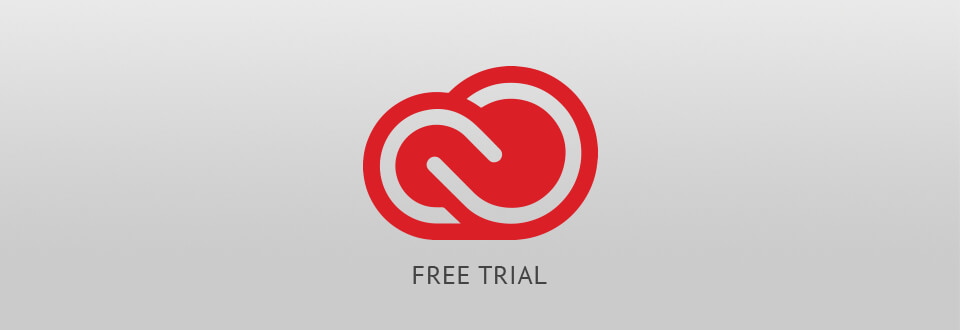
თუ თქვენ გაქვთ ეჭვი ხელმოწერის ყიდვასთან დაკავშირებით, მიიღეთ Adobe Creative Cloud უფასო საცდელი ვერსია. არ გამოტოვოთ შანსი, შეამოწმოთ Creative Cloud-ის ფუნქციები, ისევე როგორც ყველა აპლიკაცია, რომელიც ხელმისაწვდომია ამ გამოწერით.
იმის ნაცვლად, რომ ჩამოტვირთოთ პროგრამის ვერსიები მესამე მხარის რესურსებიდან, რომელთა ნდობაც შეუძლებელია, უმჯობესია ჩამოტვირთოთ Photoshop CS6 უფასოდ ოფიციალური ვებსაიტიდან. ამ გზით თქვენ თავიდან აიცილებთ სისტემის გაუმართაობას და კანონთან დაკავშირებულ პრობლემებს.